Tietojen palautus R-Indelete-ohjelmassa

- 4755
- 470
- Steven Hermann
Monet ihmiset tuntevat ohjelman kiintolevyn, flash -asemien, muistikorttien ja muiden asemien - R -studion tietojen palauttamiseksi - R -Studio, joka on maksettu ja sopivampi ammatilliseen käyttöön. Samalla kehittäjällä on kuitenkin ilmainen (joidenkin kanssa monille - vakaville varauksille) -tuotteille - R -Uundelete, joka käyttää samoja algoritmeja kuin R -studio, mutta aloittelijoiden käyttäjille paljon helpompaa.
Tässä lyhyessä katsaustietossa tietojen palauttaminen R-Unilete -sovelluksella (yhteensopiva Windows 10: n, 8: n ja Windows 7: n kanssa), jossa on vaiheittainen kuvaus prosessista ja esimerkki palautustuloksista, R-Unlete-kodin rajoituksista ja tämän ohjelman mahdollinen soveltaminen. Se voi myös olla hyödyllistä: parhaat ilmaiset tietojen palauttamisohjelmat.
Tärkeä huomautus: Kun palautetaan tiedostoja (poistettu, kadonnut muotoilun seurauksena tai muista syistä), älä koskaan pidä niitä samassa flash -asemassa, levyssä tai muussa asemassa, josta palautusprosessi suoritetaan (tarkasti palautusprosessissa, kuten sekä tulevaisuudessa - jos aiot toistaa yrityksen palauttaa tiedot muiden saman aseman ohjelmien avulla). Lue lisää: Tietojen palauttamista aloittelijoille.
R-UniLete-tiedostojen käyttäminen tiedostojen palauttamiseen flash-asemasta, muistikortista tai kiintolevyltä
Päivittää: Uusi versio R-Unelete-kodista, joissa on joitain työn ominaisuuksia.
R -adelete -kodin asennus ei ole erityisen vaikeaa, lukuun ottamatta yhtä pistettä, mikä teoriassa voi aiheuttaa kysymyksiä: prosessissa yksi valintaikkunoista tarjoaa asennustilan valitsemisen - “Asenna ohjelma” tai “Luo Kannettava versio irrotettavalle välineelle ”.
Toinen vaihtoehto on tarkoitettu tapauksille, joissa palautettava tiedostot olivat levyn järjestelmäosassa. Tämä tehtiin siten, että asennuksen aikana tallennetun R-Unelete-ohjelman tiedot (jotka valinnan ensimmäisen valinnan ja järjestelmän levylle) eivät vahingoita palauttamista varten käytettävissä olevia tiedostoja.

Ohjelman asentamisen ja aloittamisen jälkeen tiedon palauttamisen vaiheet yleisesti koostuvat seuraavista vaiheista:
- Valitse Recovery Masterin pääikkunasta levy - flash -asema, kiintolevy, muistikortti (jos tiedot menetetään muotoilun seurauksena) tai osaa (jos muotoilua ei tehty ja tärkeät tiedostot yksinkertaisesti poistettiin) ja napsauta "Seuraava". HUOMAUTUS: Ohjelman levyn hiiren oikealla napsauttaman napsautuksen mukaan voit luoda sen koko kuvan ja tulevaisuudessa työskennellä fyysisen aseman kanssa, vaan sen kuvan kanssa.
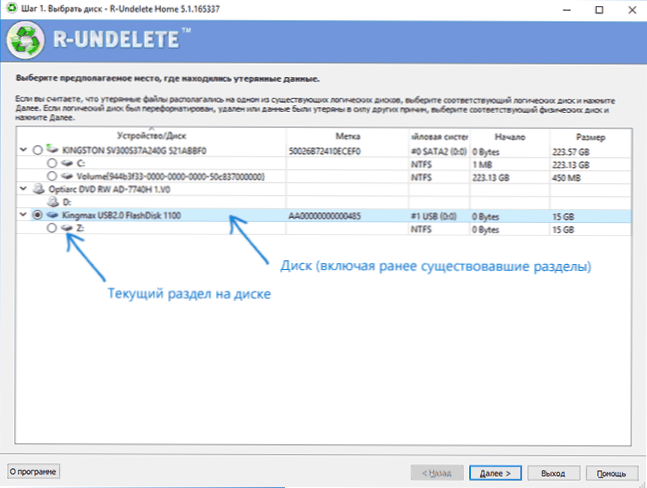
- Seuraavassa ikkunassa, jos palautus nykyisen aseman ohjelman avulla tehdään ensimmäistä kertaa, valitse "In -Depth -haku kadonneille tiedostoille". Jos tiedostoja on aiemmin etsitty ja olet tallentanut hakutulokset, voit "avata skannaustiedoston" ja käyttää sitä palauttamiseen.
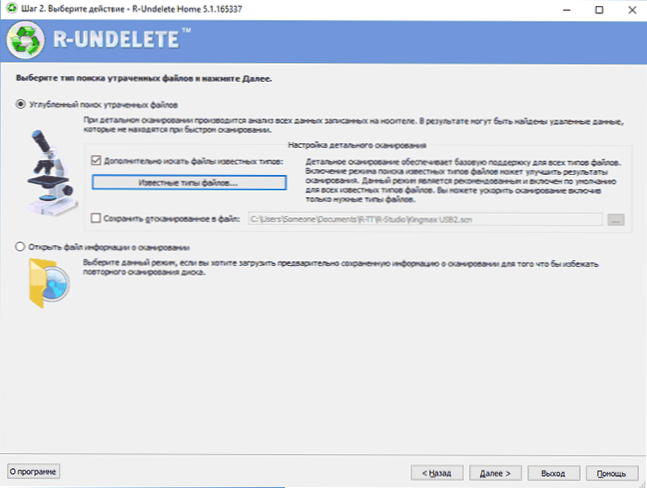
- Tarvittaessa voit huomata kohteen "Lisäksi etsiä tunnettuja tyyppejä" ja asettaa sellaiset tiedostotyypit ja laajennukset (esimerkiksi valokuvat, asiakirjat, videot), jotka on löydettävä. Kun valitset tiedostotyyppiä, merkki valintamerkin muodossa tarkoittaa, että kaikki tämän tyyppiset asiakirjat valitaan ”neliön” muodossa - että ne valittiin vain osittain (ole varovainen, koska oletusarvoisesti jotkut tärkeät tyypit Tiedostoja ei tässä tapauksessa ole merkitty, esimerkiksi esimerkiksi docx -asiakirjoja).
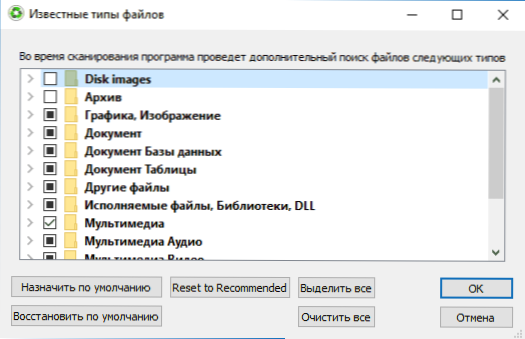
- Kun olet napsauttanut "Seuraava" -painiketta, tallennuskannaus ja kaukosäädin haku ja muuten menetetty tieto alkavat.
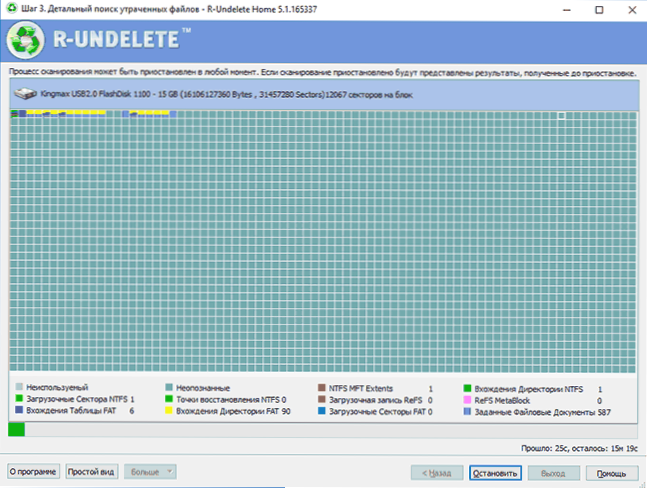
- Prosessin päätyttyä ja paina "Seuraava" -painiketta, näet luettelon (lajiteltu tyypin mukaan) tiedostot, jotka löydettiin asemasta. Kaksoisnapsauttamalla tiedostoa, voit tehdä siitä ennakkoilmoituksen varmistaaksesi, että tämä on mitä tarvitset (sitä voidaan tarvita, koska esimerkiksi palauttaessasi muotoilun jälkeen tiedostonimiä ei tallenneta ja niillä on tyyppi tyyppi päivämäärä).
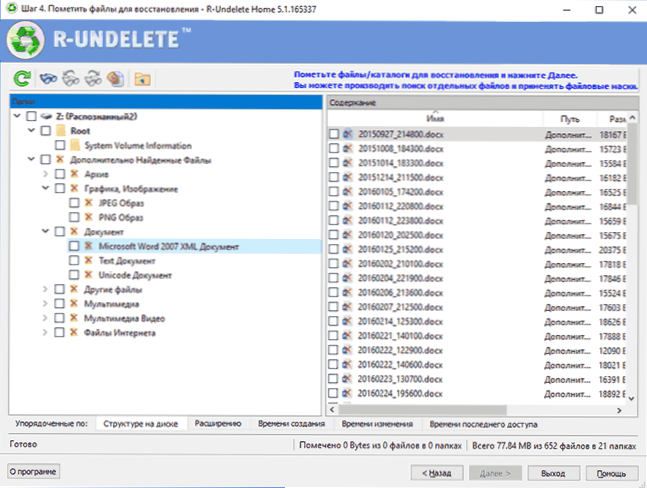
- Tiedostojen palauttaminen merkitsee niitä (voit merkitä tietyt tiedostot tai täysin erilliset tiedostotyypit tai niiden laajennus ja napsauttaa "Seuraava".
- Ilmoita seuraavassa ikkunassa tallentaaksesi tiedoston ja napsauta "Restaurointi".
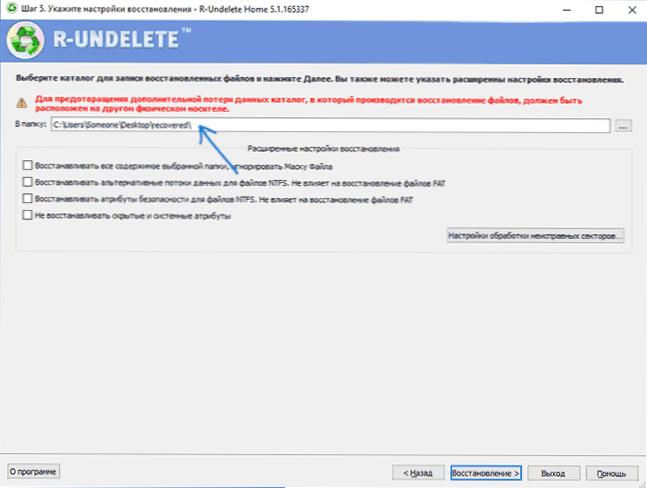
- Lisäksi, kun käytät ilmaista R-Unelete-kotia ja yli 256 kb: n läsnäoloa koon palautustiedostoissa, sinut lähetetään, että mitä enemmän tiedostoja ei palauteta ilman rekisteröintiä ja ostamista. Jos et aio tehdä tätä nykyisessä ajankohtana, napsauta "Älä näytä enää tätä viestiä" ja napsauta "Ohita".
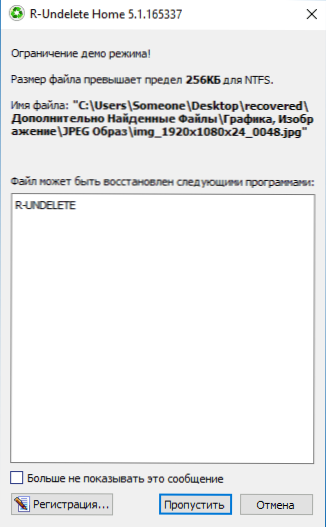
- Palautusprosessin päätyttyä voit tarkastella, mikä on palautettu kadonneista tiedoista siirtymällä vaiheessa 7 ilmoitettuun kansioon.
Palautusprosessi on valmis tähän. Nyt - vähän palautustuloksistani.
FAT32 -tiedostojärjestelmän USB -flash -aseman kokeilua varten tämän sivuston artikkelit (Word -asiakirjat) ja niiden kuvakaappaukset kopioitiin (koon tiedostot eivät ylittäneet 256 kb, t, t.e. ei kuulu vapaan R-Unlete-kodin rajoitusten piiriin). Tämän jälkeen flash -asema muotoiltiin NTFS -tiedostojärjestelmään, ja sitten yritettiin palauttaa tiedot, jotka aikaisemmin aiemmin asemassa. Tapaus ei ole liian monimutkainen, mutta laajalle levinnyt ja kaukana kaikista vapaista ohjelmista selviävät tällaisesta tehtävästä.
Seurauksena on, että asiakirjat ja kuvat palautettiin kokonaan, vaurioita ei ollut (vaikka jotain tallennettaisiin flash -asemaan muotoilun jälkeen, se olisi todennäköisesti väärin). Aikaisemmin (ennen kokeilua) oli myös kaksi videotiedostoa flash-asemassa (ja monet muut Windows 10 -jakauman tiedostot Windowsin jakautumisesta kerran USB: ssä), ennakkotutkimus toimi heille, mutta restaurointi ei voi tehdä ennen ostoksia ilmaisen version rajoitusten vuoksi.
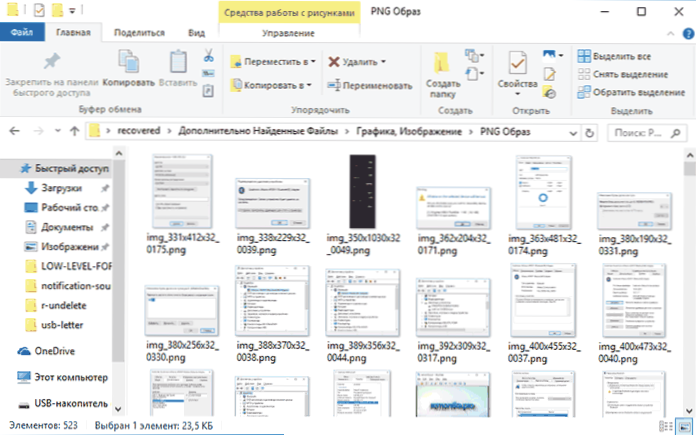
Seurauksena: Ohjelma selviytyy tehtävästä, mutta 256 kb: n ilmaisen version rajoitus tiedostoa kohti ei salli sinun palauttaa esimerkiksi valokuvia kameran tai puhelimen muistikortista (siellä on vain vain Mahdollisuus tarkastella niitä heikentyneellä laadulla ja tarvittaessa ostaa palautuslupa ilman rajoituksia). Siitä huolimatta, että monet, lähinnä tekstimuotoiset asiakirjat palauttavat, tällainen rajoitus ei välttämättä ole este. Toinen tärkeä etu on hyvin yksinkertainen käyttö ja selkeä palautuskurssi aloittelijalle käyttäjälle.
Voit ladata R-Unlete-kodin ilmaiseksi viralliselta sivustolta https: // www.R-tuonlete.com/ru/
Täysin ilmaisista ohjelmista, jotka palauttavat tiedot, jotka osoittavat samanlaisissa kokeissa samanlaista tulosta, mutta joilla ei ole tiedostojen koon rajoituksia, voit suositella:
- Puran -tiedostojen palautus
- Recoverx
- Fotoreki
- Reunus
Se voi myös olla hyödyllistä: parhaat tietojen palauttamisohjelmat (maksetut ja ilmaiset).
- « Comboplayer - ilmainen ohjelma television katselemiseksi verkossa
- Asetusten kosketustunnusta ei ole mahdollista suorittaa »

